提升 iPhone 和 iPad 音乐聆听体验:随机播放与重复播放指南
想要让您在 iPhone 和 iPad 上的音乐体验更加丰富多彩吗?开启随机播放功能,让歌曲以意想不到的顺序呈现,为您的听歌之旅增添惊喜。或者,如果您对某首歌曲、专辑或播放列表情有独钟,想要循环播放,那就开启重复播放吧。以下是如何操作的详细步骤。
使用 Siri 语音指令随机播放音乐
如果您习惯于使用语音指令,那么利用 Siri 随机播放音乐将是最便捷的方式。
通过长按主屏幕按钮(在较旧款 iPhone 和 iPad 上)或侧边/电源按钮(在较新款 iPhone 和 iPad 上),直到 Siri 界面出现,即可激活 Siri。
接下来,您只需说出相应的指令:
随机播放整个音乐库:说 “随机播放我的音乐”。
按艺术家随机播放:说 “随机播放披头士乐队的歌曲”。
按播放列表随机播放:说 “随机播放我 ‘平静音乐’ 播放列表中的歌曲”。
禁用随机播放:说 “关闭随机播放”。
通过音乐 App 开启随机播放
如果您不希望使用语音指令,也可以通过音乐 App 开启随机播放。首先,打开音乐 App,选择您想要收听的播放列表、艺术家或专辑。如果您在设备上找不到该应用,可以使用苹果自带的 Spotlight 搜索功能来定位它。
在 iPhone 和 iPad 上,点击播放按钮右侧的随机播放按钮即可。
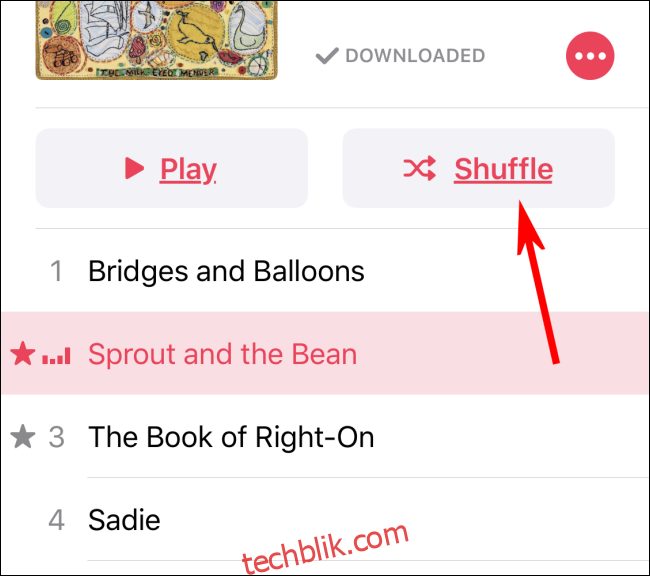
随后,音乐 App 将会以随机顺序播放您所选类别(播放列表、艺术家或专辑)中的歌曲。
通过音乐 App 关闭随机播放
开启随机播放非常简单,但是关闭它可能需要多几个步骤。首先,点击屏幕底部正在播放的歌曲。
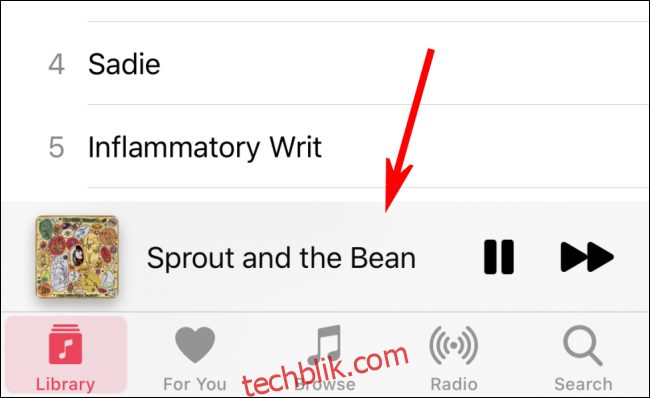
您将会在 iPhone 上看到 “正在播放” 屏幕,或者在 iPad 上看到 “正在播放” 弹出窗口。
在 “正在播放” 区域的右下角,找到 “Up Next” 图标。 “Up Next” 图标看起来像是三条短的水平线,旁边有三个点。
点击 “Up Next” 图标。
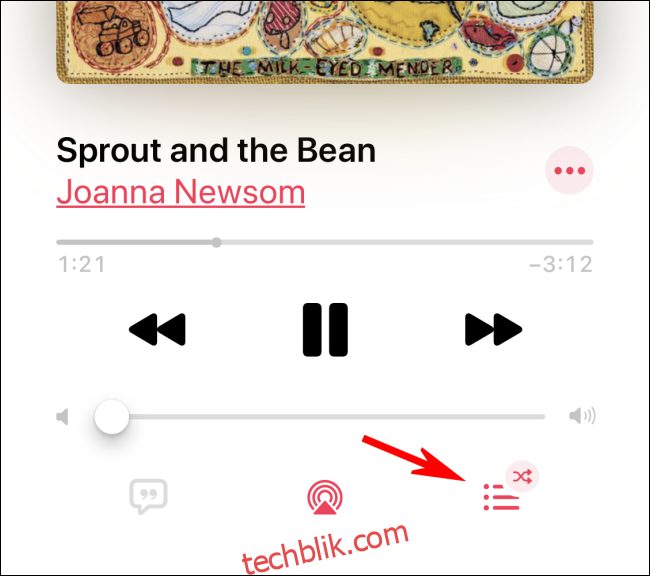
屏幕将会变化,您将会在显示屏的 “Up Next” 部分旁边看到一个随机播放图标(两个交错的箭头)和一个重复播放图标(两个弯曲成椭圆形的箭头)。
点击随机播放图标即可禁用播放模式。
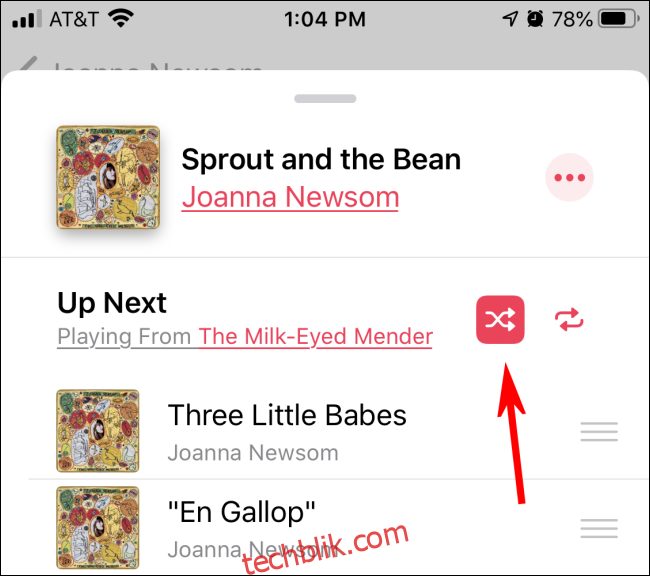
使用 Siri 语音指令重复播放音乐
与随机播放类似,使用语音指令也能轻松开启重复播放。 长按主屏幕按钮(在较旧款 iPhone 和 iPad 上)或侧边/电源按钮(在较新款 iPhone 和 iPad 上)来激活 Siri。然后,说出以下指令:
重复播放一首歌曲:说 “重复播放这首歌”。
重复播放专辑或播放列表:说 “开启重复播放”,“重复播放此专辑” 或 “重复播放此播放列表”。
禁用重复播放:说 “关闭重复播放”。
通过音乐 App 开启重复播放
如果您不想使用语音指令,也可以通过音乐 App 开启重复播放。 您可以选择重复播放一首歌曲,或者整个播放列表或专辑。 首先,打开音乐 App,然后点击屏幕底部正在播放的歌曲。
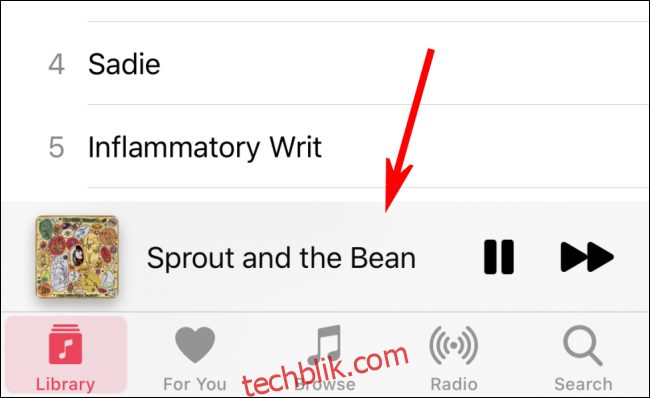
您将会在 iPhone 上看到 “正在播放” 屏幕,或者在 iPad 上看到 “正在播放” 弹出窗口。
找到屏幕右下角附近的 “Up Next” 图标。 “Up Next” 图标看起来像是三条短的水平线,旁边有三个点。点击它。
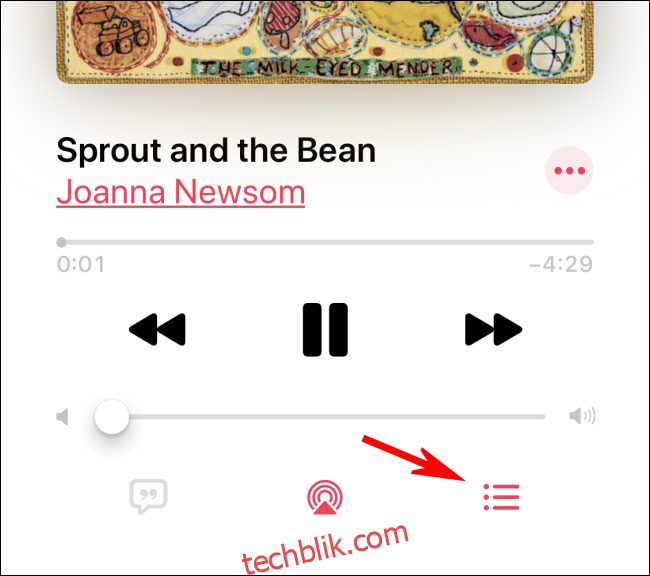
屏幕将会发生变化,您将会在显示屏的 “Up Next” 区域旁边看到一个随机播放图标(两个交错的箭头)和一个重复播放图标(两个弯曲成椭圆形的箭头)。
点击重复播放图标一次,即可重复播放整个专辑或播放列表。 再次点击重复播放图标,则仅重复播放当前歌曲。
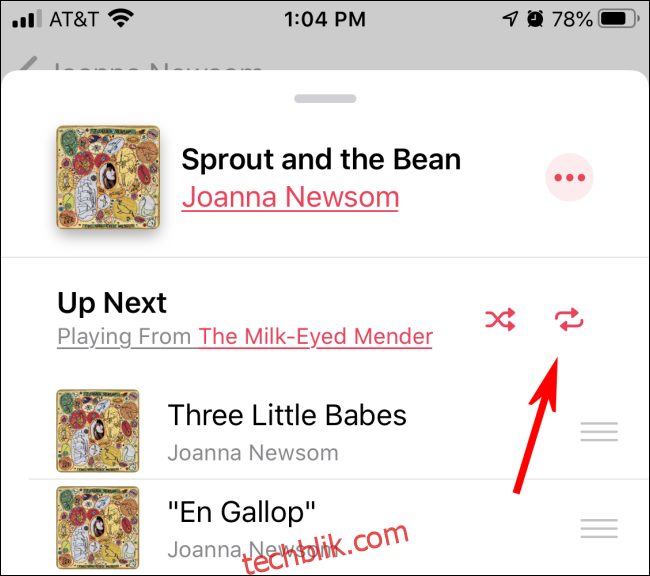
通过音乐 App 关闭重复播放
如果您想要禁用重复播放模式,请打开音乐 App,然后点击屏幕底部正在播放的歌曲。
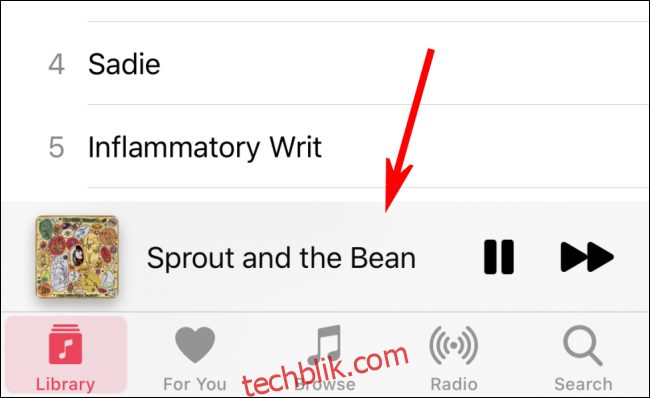
您将会在 iPhone 上看到 “正在播放” 屏幕,或者在 iPad 上看到 “正在播放” 弹出窗口。
找到屏幕右下角附近的 “Up Next” 图标。 “Up Next” 图标看起来像是三条短的水平线,旁边有三个点。
点击 “Up Next” 图标,屏幕将会变化。
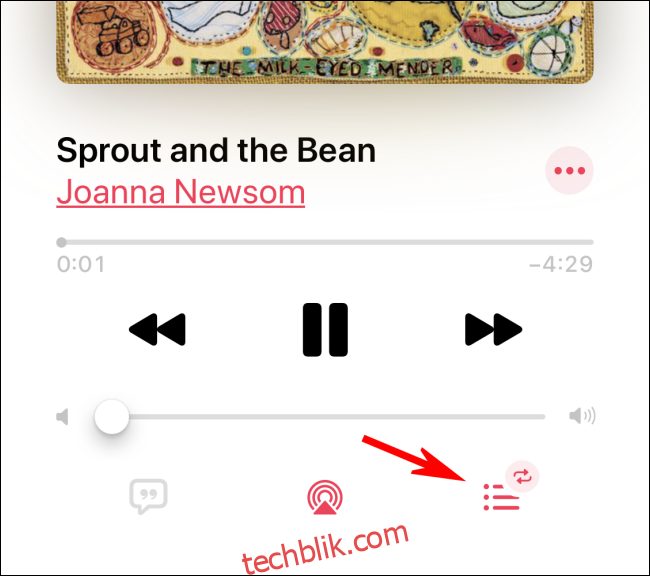
您将会在显示屏的 “Up Next” 区域旁边看到一个随机播放图标(两个交错的箭头)和一个重复播放图标(两个弯曲成椭圆形的箭头)。
要关闭重复播放,请点击重复播放图标,直到它不再突出显示为止。
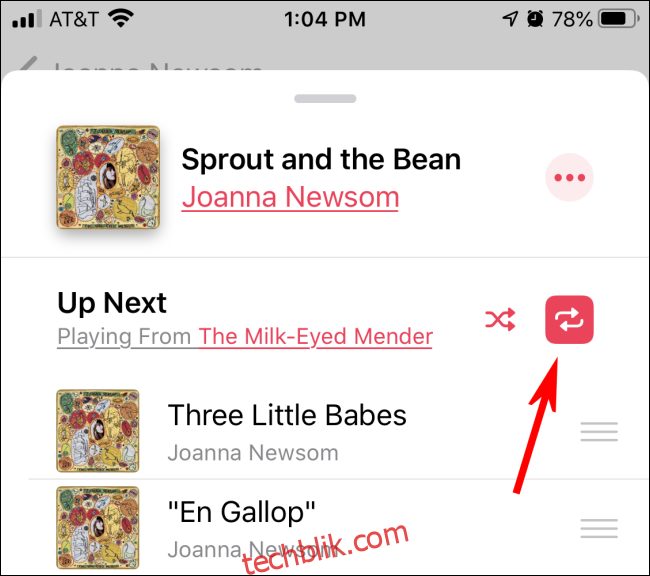
祝您聆听愉快!